Google Formlar'da yanıt doğrulama kullanma adımları
- Google Formunuzu Açın
- Yanıt doğrulama seçeneğini etkinleştirin
- Doğrulama kriterlerinizi seçin
- Yanlış doğrulama durumunda hata mesajını özelleştirin
- Formunuzu test edin
Adım adım etkileşimli kılavuz
Pazarlama otomasyonu kullanarak olası müşterileri geliştiren şirketler, nitelikli müşterilerde yüzde 451’e kadar olan bir artış görebilir. Ancak, otomasyon kullanarak olası müşterilerinizi başarıyla artırmak için, onların hakkında doğru bilgilere sahip olmanız gerekir.
Google Formlar, kitleniz hakkında bilgi toplamak için anketler, testler ve diğer paylaşılabilir online formlar oluşturmak adına güçlü bir araçtır. En değerli özelliklerinden biri, topladığınız verilerin doğru ve belirlediğiniz kriterlere uygun olmasını sağlayan yanıt doğrulama özelliğidir.
İster e-posta adreslerini, ister telefon numaralarını veya kullanıcıların sağladığı diğer bilgileri doğrulamanız gereksin, Google Formlar’daki yanıt doğrulama, güvenilir veri toplamanıza yardımcı olur. Ve güvenilir veriler, pazarlama otomasyonunun sunduğu potansiyel artışı değerlendirmek için kritiktir.
Google Formlar’da neden yanıt doğrulamasına ihtiyacınız var
Yanıt doğrulama, doğru, ilgili ve harekete geçirilebilir veri toplamaya çalışan herkes için çok önemlidir.
Yanıt doğrulama olmadığında, verilerinizi çarpıtacak eksik veya yanlış yanıtlar almak kolaydır. Kötü verileri ayıklamak ve temizlemek zaman alır. Google Formlar yanıt doğrulama işlevini şu amaçlarla kullanabilirsiniz:
- E-posta adresi doğrulama: Bu tür bir doğrulama, katılımcıların gerçekten çalışan bir e-posta adresi girdiğinden emin olur ve iletişim takibi için önemlidir.
- Telefon numarası doğrulama: İletişim bilgilerini toplarken telefon numaralarını doğrulamak önemlidir çünkü geçersiz veya eksik numaralar girilmesini engelleyerek hedef kitlenize ulaşmanızı sağlar.
- Sayısal giriş: Formunuz, katılımcılardan yaşlarını sormak veya belirli bir aralıkta sayı gerektiren başka bir soru sormak gibi bir şey talep ediyorsa, yanıt doğrulama, soruya göre anlamlı bir sayı girebilmenizi sağlar. Örneğin, kimse 400 yaşında olduğunu iddia edemez.
- Metin uzunluğu: Açık uçlu sorular için minimum veya maksimum karakter sayısı belirleyebilirsiniz. Bu, size ihtiyaç duyduğunuz kadar ayrıntılı veya özlü yanıtlar almanıza yardımcı olur.
Google Formlar’a yanıt doğrulama nasıl eklenir
Google Formlar’a yanıt doğrulama eklemek nispeten basittir ve sadece birkaç adımda bu özelliği formlarınıza ekleyebilirsiniz. Haydi başlayalım!
1. Google Formunuzu Açın
Öncelikle, Google Formlar’ı açın ve düzenlemek istediğiniz forma erişin veya sıfırdan yeni bir form oluşturun.
2. Yanıt doğrulamayı etkinleştirin
Doğrulama eklemek istediğiniz alan veya soruya tıklayın. Google Formlar’da yalnızca iki soru türü için cevap doğrulamayı kullanabilirsiniz: kısa yanıt ve paragraf soruları.
Sorunuzu seçtikten sonra, soru kutusunun sağ alt köşesindeki üç noktaya tıklayın.
Açılır menüden Yanıt doğrulama seçeneğini belirleyin. Bu, doğrulama kriterlerinizi tanımlayabileceğiniz yeni bir seçenek menüsü açacaktır.
3. Doğrulama kriterlerini seçin
Google Formlar, sorduğunuz soru türüne bağlı olarak birkaç yanıt doğrulama seçeneği sunar.
- Sayı: Yanıtın bir sayı olması gerektiğini belirtin ve “büyüktür,” “küçüktür,” “eşittir” gibi koşullar belirleyin.
- Metin: Metin cevapları için belirli kelimeleri içerip içermemesi veya bir e-posta adresi veya URL formatına uyup uymaması gibi koşullar belirleyin.
- Uzunluk: Yanıt için maksimum veya minimum karakter sayısını belirtin.
- Düzenli ifade: Düzenli ifadeler veya “regex”, bir yanıtın belirli bir deseni ya da formatı içerip içermediğini kontrol ederek daha karmaşık kriterler belirlemenize yardımcı olur.
4. Hata mesajını özelleştirin
Doğrulama kriterlerinizi belirledikten sonra, yanıtın gereksinimlerinizi karşılamadığı durumda görünecek olan hata mesajını özelleştirebilirsiniz. Mesaj, kullanıcının cevabını düzeltmek için ne yapması gerektiğini net bir şekilde açıklamalıdır.
Örneğin, birisi yaşını “512” olarak girdiyse, hata mesajı “Lütfen 18 ile 100 arasında bir yaş girin.” şeklinde olabilir.
5. Formunuzu test edin
Google Formunuzu göndermeden önce yanıt doğrulamayı test edin. Formunuzun önizlemesini açmak için ekranın üst kısmındaki göz simgesine tıklayın.
Sorunuza farklı yanıtlar girmeyi deneyin ve doğru bir şekilde doğruladığından ve yazdığınız hata mesajını başarılı bir şekilde gösterdiğinden emin olun.
Jotform’un ileri düzey yanıt doğrulama için sunduğu çözümler
Google Formlar bazı yanıt doğrulama yeteneklerine sahipken, bu işlevsellik oldukça temel düzeydedir. Öte yandan Jotform, özel form ve uygulama oluşturma platformu olarak daha gelişmiş seçenekler sunar ve yanıt doğrulamanızı bir üst seviyeye taşımanıza yardımcı olabilir. Bunların size nasıl yardımcı olabileceğine beraber bir göz atalım!
Jotform widgetları ile e-posta doğrulama
Jotform’un Clearout Email Validation widgetı, formlarınıza girilen e-posta adreslerinin doğruluğunu otomatik olarak kontrol eder. Bu şekilde, yalnızca gerçek ve aktif e-posta adreslerinden gönderim alırsınız, bu da geçersiz veya sahte e-postaların veritabanınızı karıştırma olasılığını azaltır.
Alternatif olarak, E-mail Validator widgetı, manuel e-posta doğrulamasını kullanıcının e-posta adresine bir doğrulama kodu göndererek gerçekleştirir. Kullanıcı, bu kodu formunuza girmeli ve e-posta adresinin gerçek olduğunu doğrulamalıdır.
Jotform widgetları ile telefon numarası doğrulama
Jotform, ayrıca SMS Confirmation widgetını da sunar. Bu widget, kullanıcıya bir doğrulama kodu göndererek telefon numaralarını doğrular. E-mail Validator widgetı gibi çalışır — kullanıcı, sağladığı telefon numarasının doğru ve aktif olduğunu kanıtlamak için bu kodu forma girmelidir.
Jotform ile entegrasyon seçenekleri
Jotform’un doğrulama özellikleri widgetlarla bitmez. Platform, birçok üçüncü taraf uygulamayla sorunsuz bir şekilde entegre olarak formlarınızı mevcut teknik altyapınıza bağlamanızı sağlar.
Bu, e-posta pazarlama araçlarını, müşteri ilişkileri yönetimi (CRM) platformlarını ve daha fazlasını içerir; bu da verilerinizi yönetmeyi ve anketler aldığınız verileri doğrudan sisteminize aktarmayı kolaylaştırır.
Veri toplamanızı bir üst seviyeye nasıl taşırsınız
Yanıt doğrulama, topladığınız verilerin hem kullanışlı hem de doğru olmasını sağlayan önemli bir özelliktir. İster e-posta adreslerini, ister telefon numaralarını veya diğer kritik verileri doğruluyor olun, hem Google Formlar hem de Jotform, güvenebileceğiniz temiz ve harekete geçirilebilir veriler toplamanıza yardımcı olur. Ancak Jotform’un gelişmiş doğrulama seçenekleri ile verilerinizin daha da doğru olmasını sağlayabilirsiniz.
Fotoğraf Cytonn Photography tarafından


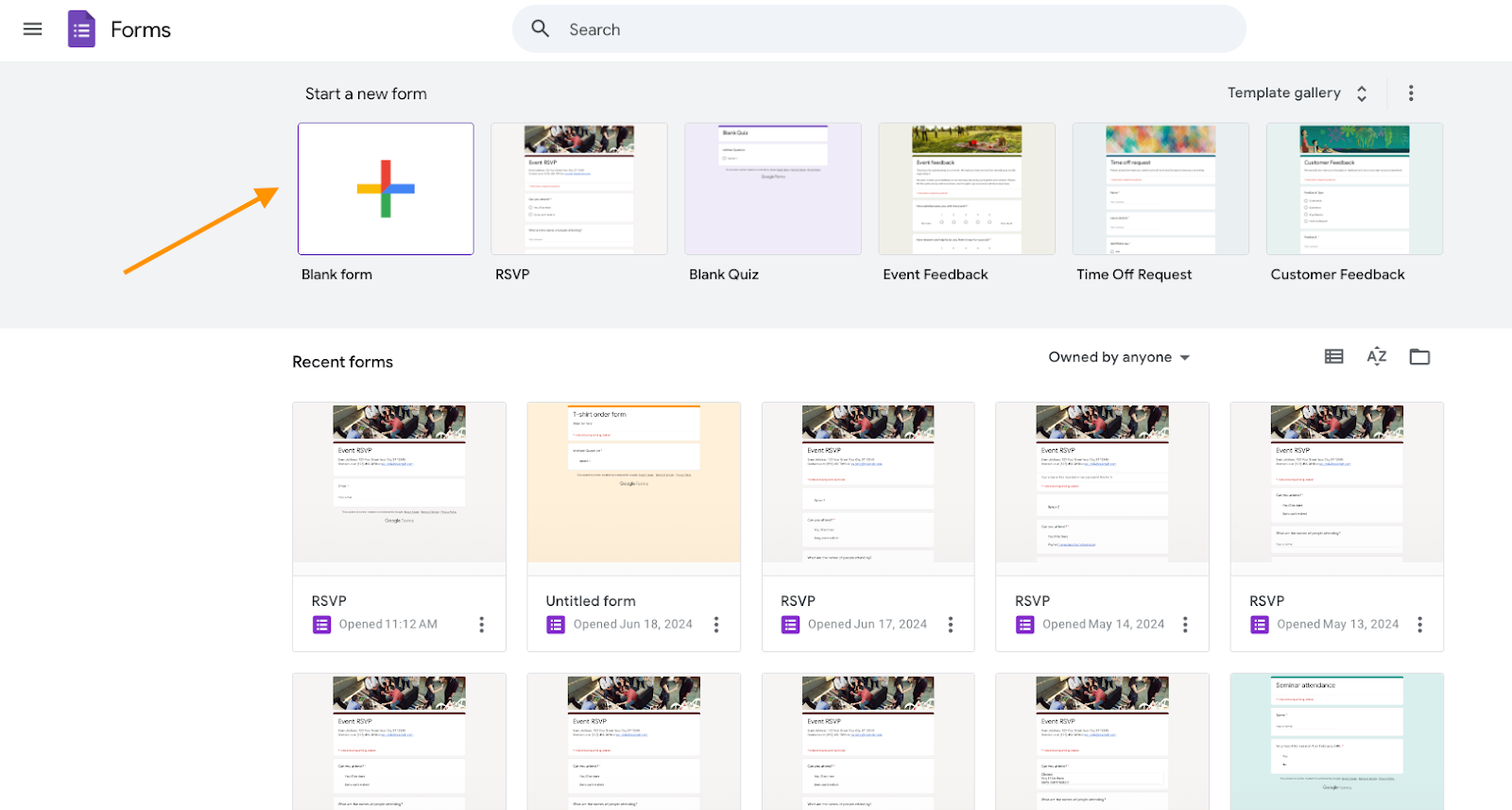
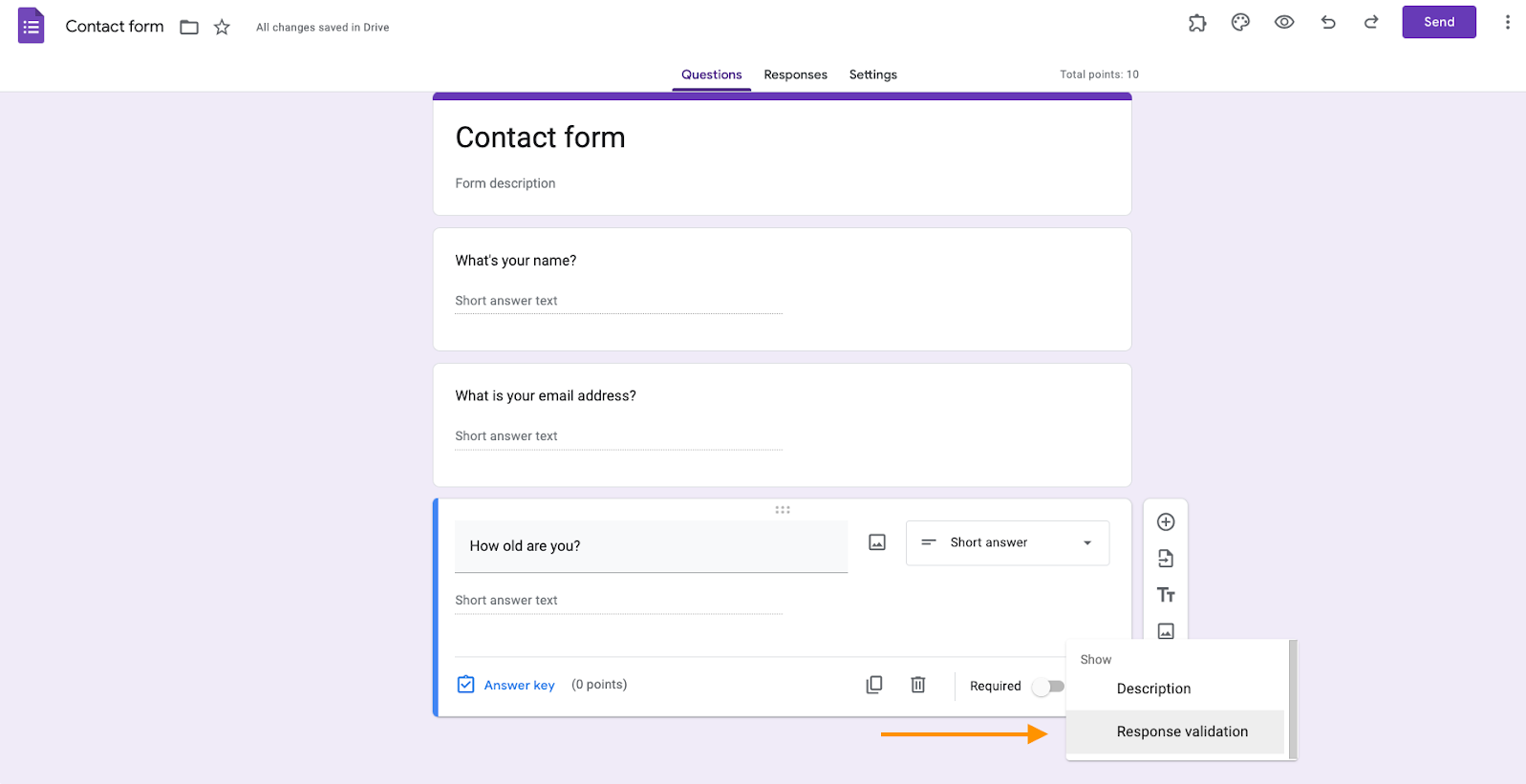
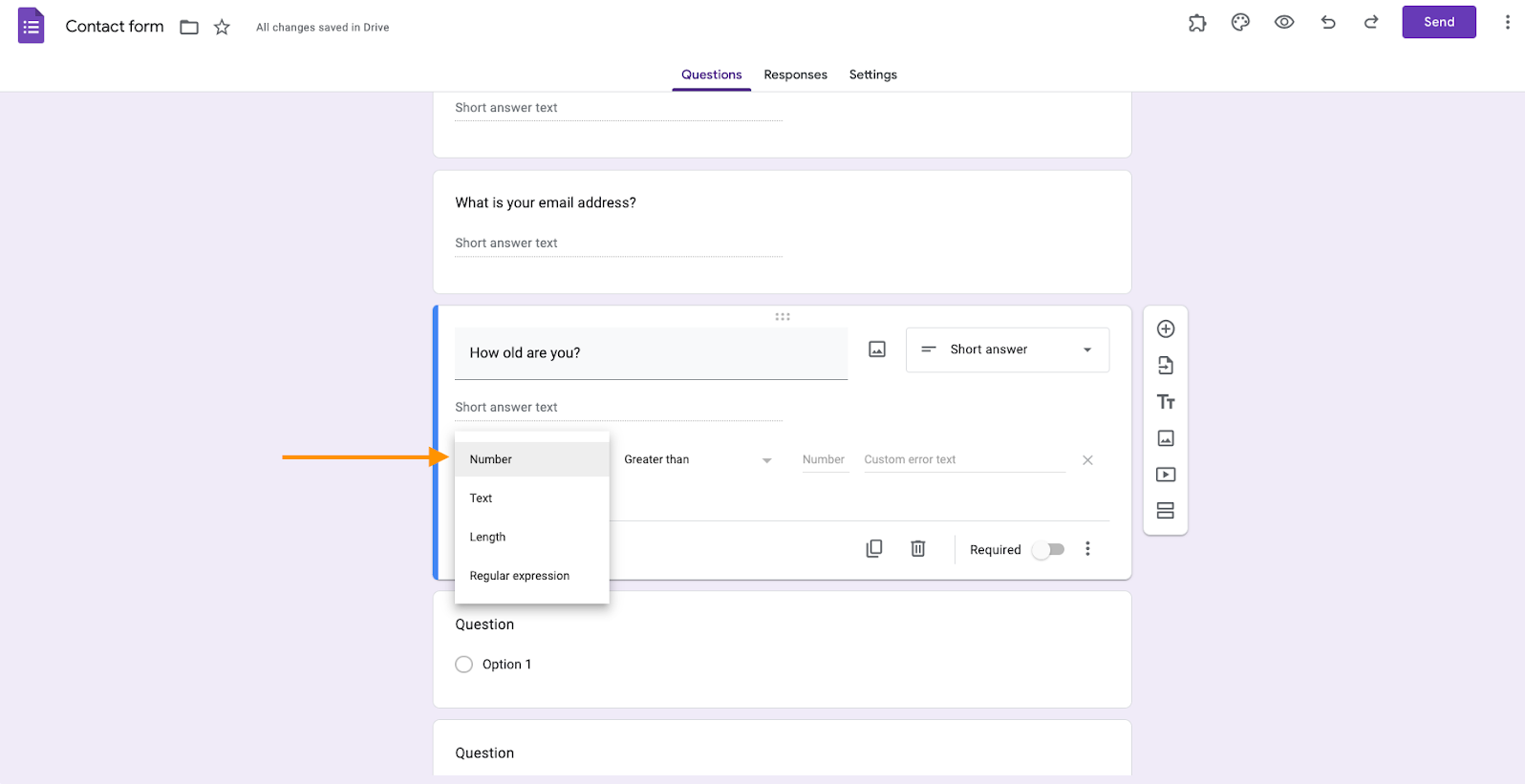
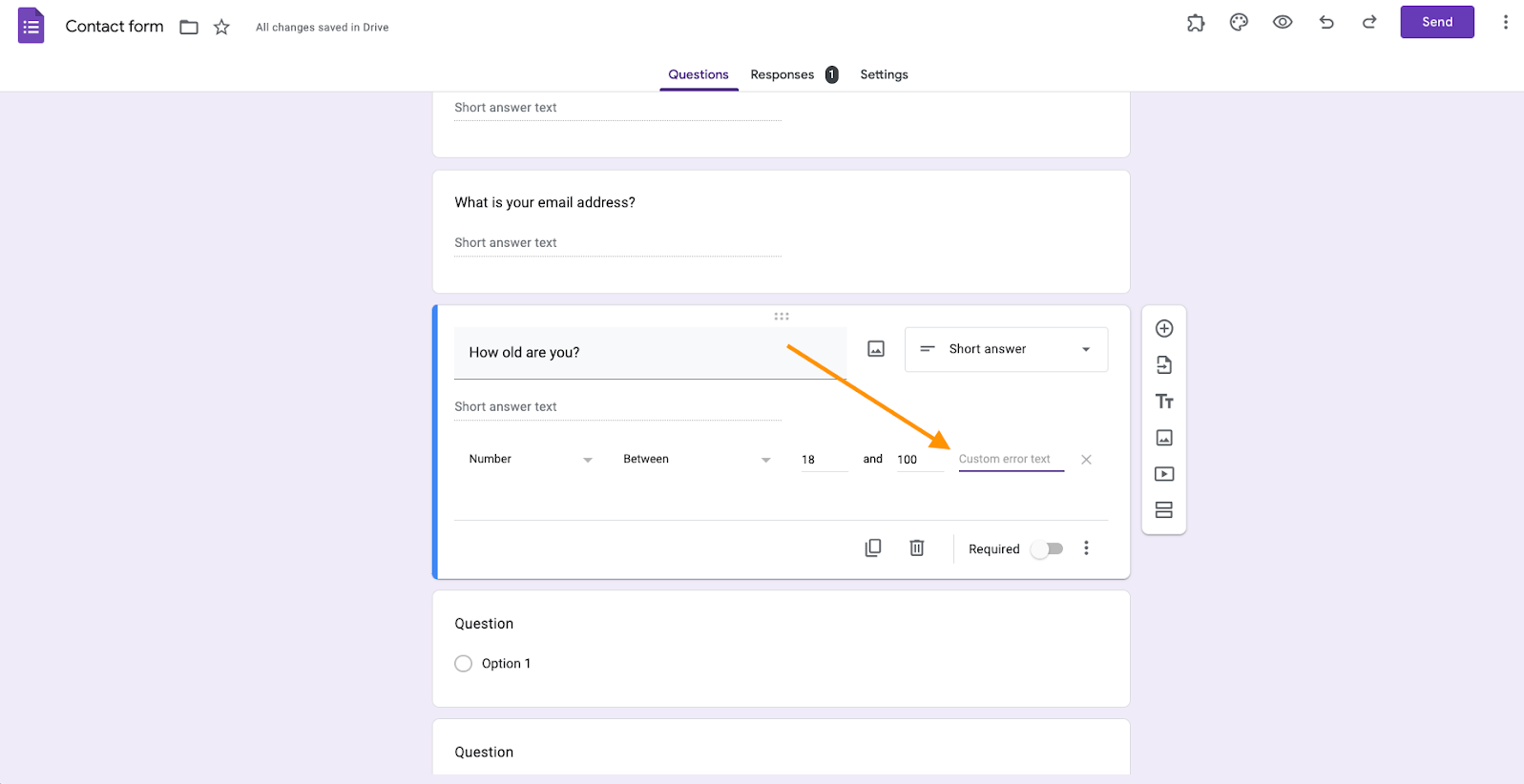
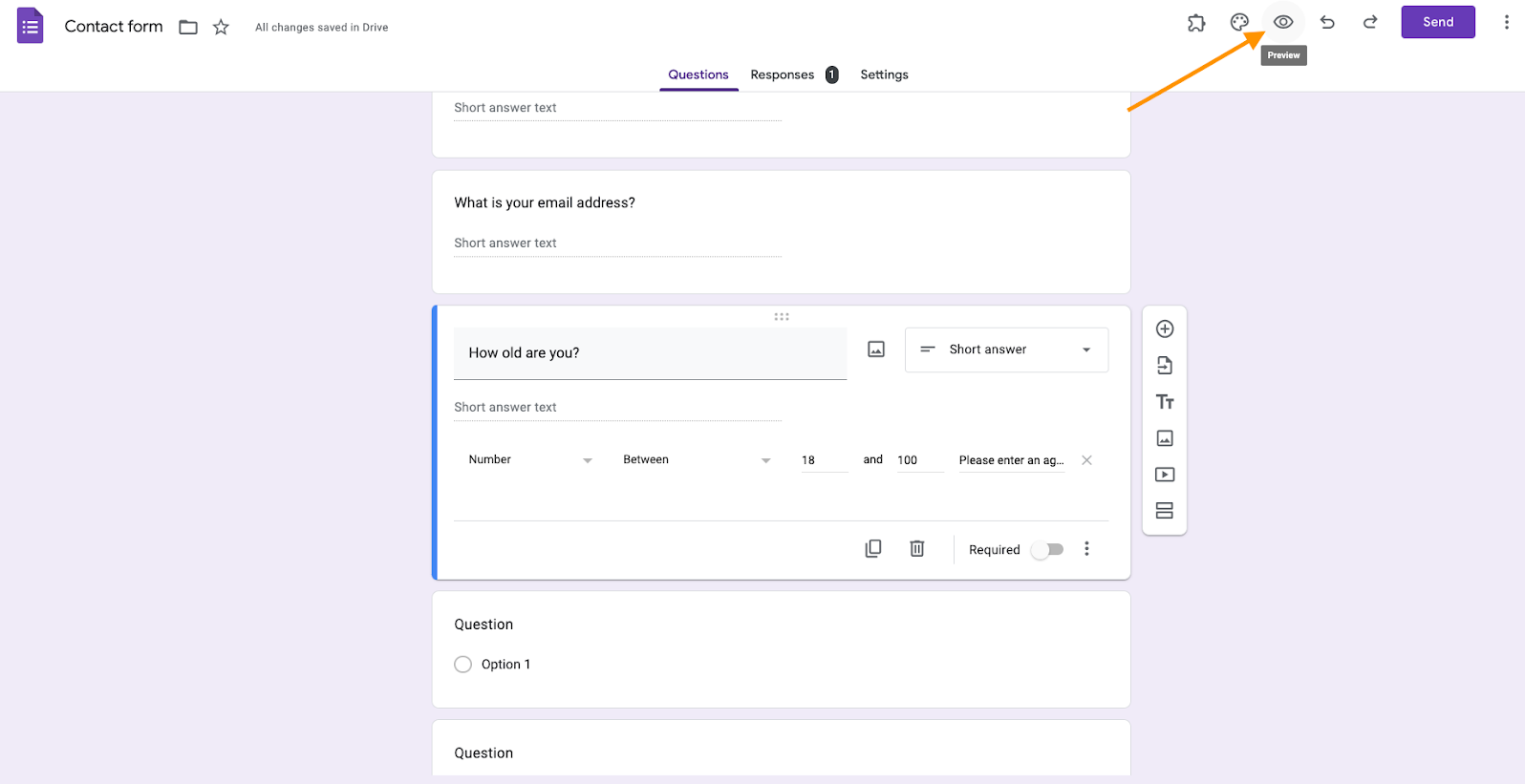












Yorum Gönder: